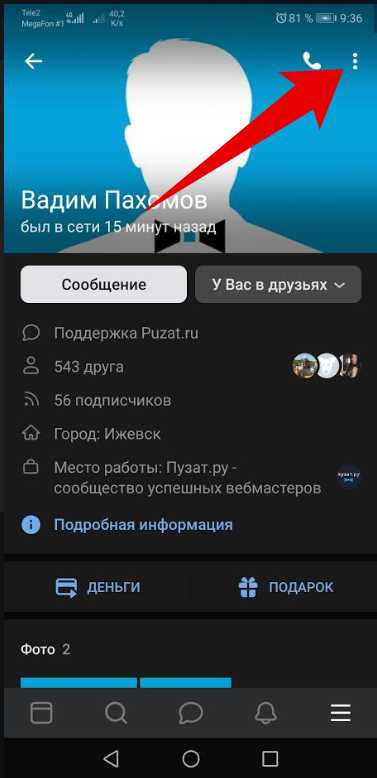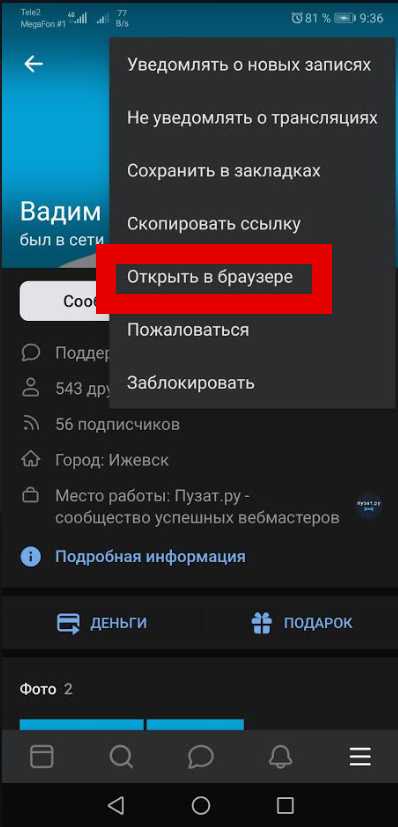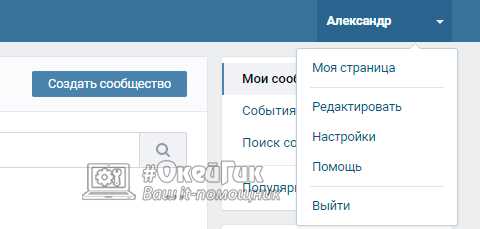Как узнать id страницы в ВК (а также свой, группы или пользователя)
Автор admin На чтение 3 мин. Просмотров 42 Опубликовано
ID (айди) в социальной сети ВКонтакте — это порядковый номер, который получают пользователи автоматически во время регистрации. В этой статье рассмотрим, как узнать id страницы в ВК.
Чтобы найти любую страницу по ее порядковому номеру, нужно ввести в адресной строке браузера к адресу сайта vk.com после слеша и буквосочетания id добавить сам порядковый номер. Выглядит это так.
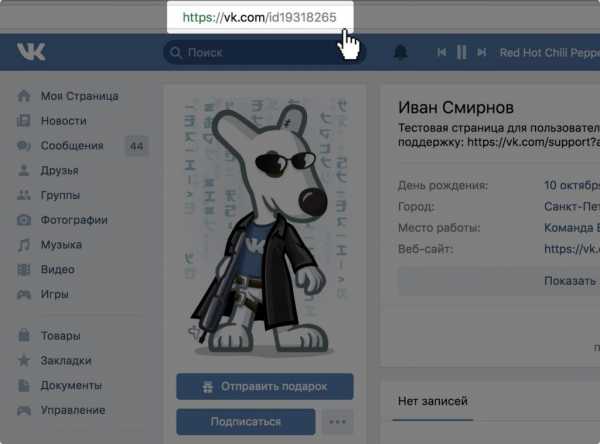
Как узнать свой id в ВК
Здесь все зависит от того, указывали ли вы собственный ник или другое сочетание букв в качестве адреса собственной страницы. По умолчанию в адресной строке личного профиля всегда отражается порядковый номер. Выглядит это так.
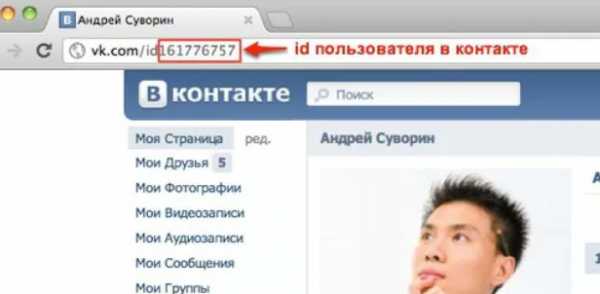
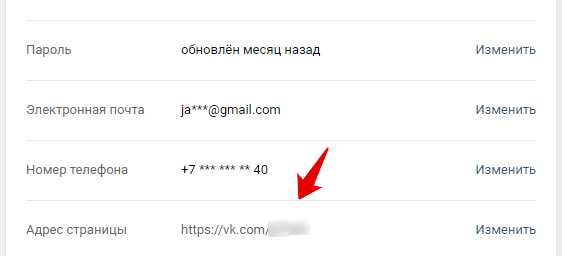
Если вы работаете в мобильном приложении, то перейдите в меню профиля, нажав на «Гамбургер» в правом нижнем углу и тапните по значку «шестеренки» в правом верхнем углу страницы профиля. В открывшемся меню «Настройки» выберите пункт «Аккаунт» и обратите внимание на пункт «Короткое имя». Здесь будет указан id или выбранное вами короткое имя вместо него.
Как узнать id другого пользователя
Зайти в настройки другого пользователя не получится. Поэтому остается лишь один способ, описанный выше для личного профиля — посмотреть в адресную строку браузера.
Для пользователей мобильного приложения есть еще один неочевидный способ.
Находясь на странице человека, нажмите на значок «Три точки» в правом верхнем углу. В появившемся меню выберите пункт «Открыть в браузере». После этого адресной строке можно посмотреть номер айди.
Что делать, если в строке браузера вместо номера указано имя или ник
Если владелец профиля изменил id на личное имя или ник, то адресная строка не поможет.
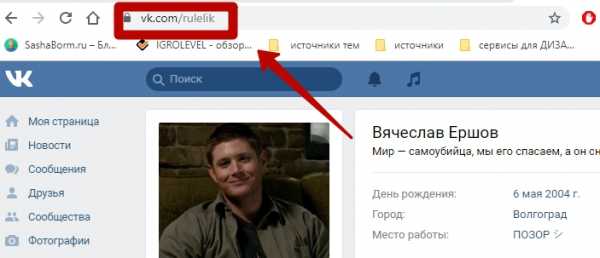
В таком случае кликните по аватарке профиля и найдите в строке браузера символы после слова photo, как это показано на скриншоте. Эти символы и будут значением ID.
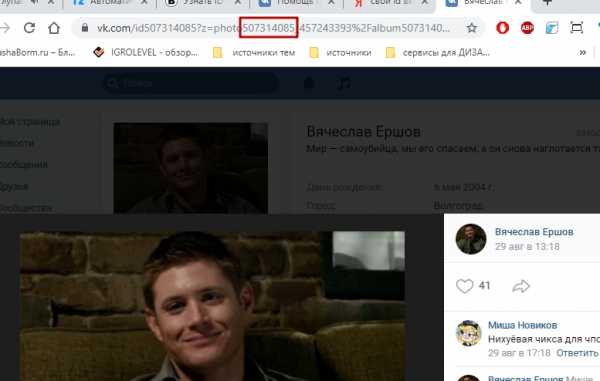
Нужно скопировать цифры, который начинаются сразу после слова photo и и идут вплоть до знака нижнего подчеркивания.
Что делать, если ты в черном списке (заблокирован)
Если вы находитесь в черном списке того человека, чей id пытаетесь узнать, то задачу решить можно, но сделать это немного сложнее.
Находясь на страничке профиля, нажмите правой клавишей мыши по любому свободному месту и выберите пункт «Просмотреть код».
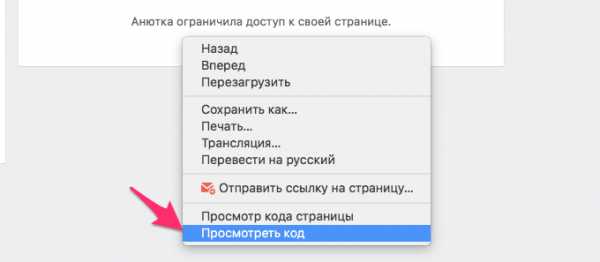
Затем используйте сочетание клавиш CTRL+F на клавиатуре, что позволит открыть функцию поиска в коде.
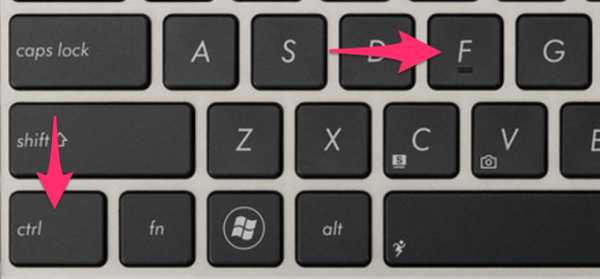
Теперь введите в поле поиска сочетание user_id. И найдите цифровой код, обозначающий личный порядковый номер пользователя.
Как узнать ID группы или паблика ВКонтакте
Это сделать также несложно. Есть два варианта развития событий. Либо у паблика или у группы есть аватарка, либо ее нет. Если аватарка есть, нажмите на нее и в адресной строке найдите номер, как это показано на скрине.
Если же аватарка отсуствует, то можно открыть любую запись паблика и найти в адресной строке ID, как это показано на следующем скриншоте.
Выводы
Если вы хотите получить самый простой способ определить порядковый номер человека, его группы или свой собственный, то воспользуйтесь сайтом http://regvk.com/id/
telecomdom.com
Как узнать ID страницы в ВК различными способами
После регистрации вконтакте, каждый пользователь получает уникальный номер — id. Мы будем использовать его для многих операций — поиск человека, просмотр его фоток и видеозаписей (см. ), и многое другое.
Как нам узнать id определенного пользователя в вк ?
Https://vk.com/alinkafrolowa2000
В первом варианте — цифровое значение. Во втором — ник пользователя, который он настроил для своей страницы.
Как узнать id страницы в вк
Идем на страницу к нужному человеку. Когда она будет открыта, обращаем внимание на адресную строку браузера. Там после ссылки «vk.com» , будет стоять слэш. И после него id пользователя, в том варианте, в котором он его настроил.
В этом варианте все просто. Достаточно скопировать цифры после «id» . Это и будет искомое значение.
Немного сложнее, если человек настроил ник — буквенное именование для ссылки на свою страницу. Пример вы можете увидеть ниже.
Вы конечно можете скопировать ник. Но для большинства операций он не подойдет. Нужно знать именно числовое id .
Чтобы получить его, пойдем на небольшую хитрость. Нажмите на основную фотографию пользователя (см. ). Когда она откроется для просмотра, снова обращаем внимание на адресную строку. В этом раз мы увидим там следующее.
Https://vk.com/alinkafrolowa2000?z=photo226111938_410357713%2Falbum226111938_0%2Frev
Здесь нас интересуют цифры, после текста «z=photo…» . Вместо многоточия будет указан id данного пользователя в вк. В нашем примере это «226111938» .
Как изменить id вконтакте
Для этого идем в раздел «Мои настройки» . Здесь ищем пункт «Адрес Вашей страницы» .
Здесь в поле «Адрес страницы» , введите ник, который вы хотите использовать.
Для изменения id, нажмите кнопку «Занять адрес» .
Заключение
Обратите внимание на то, что при изменении id, исходный цифровой адрес вашей страницы, остается без изменений. И доступна она будет по обоим из них. Этот же способ используется для того, как узнать свой id в вк. Он может вам пригодиться.
Вопросы?
Вконтакте
Добрый день, друзья. Сегодня мы поговорим про то, как узнать ID страницы в ВК и выясним, что это такое, для чего нужно и где применяется.
ID страницы ВКонтакте – это уникальный номер-определитель каждого пользователя, зарегистрированного в социальной сети. ID есть также у всех сообществ, пабликов, а также и фотографий с видеозаписями в группах и на страницах людей. Проще говоря – это адрес определенного массива информации в соцсети ВКонтакте.
Для чего нужен ID страницы в ВК
Перед тем, как его узнать, попробуем разобраться, для чего вообще нужен этот самый айди ВКонтакте:
Как узнать ID страницы пользователя ВКонтакте
Сделать это несложно. Его можно посмотреть в адресной строке браузера, зайдя на страничку нужного нам юзера в ВК:
Цифры, которые записаны после vk.com/id и есть то, что нам нужно.
Но иногда бывает так, что айди скрыт, и в ссылке используется человекопонятный текст (например, у меня используется текст sergey_vkazi :
Https://vk.com/sergey_vkazi
Когда ВК добавил опцию смены чисел в URL на текст, большинство людей воспользовались удобным нововведением и привели адреса страниц в соцсети в человекопонятный вид. Но где тогда посмотреть id пользователя ? Это можно сделать, перейдя в некоторые разделы аккаунта, как:
1. Страничка с аватаром. Для этого кликните мышкой по и посмотрите в адресную строку браузера. Цифры за словом “album” до значка нижнего пробела (“_”) и есть то, что нам нужно. В моем случае это 454881889 .
2. Поскольку аватарка находится в фотоальбоме, то id получится определить, зайдя в альбомы или выбрав любую фотографию в нем. Вот так он выглядит в разделе альбомов (после albums ):
… и на страничке каждой (по
Как определить свой id в контакте. Как узнать id страницы ВКонтакте
Необходимость получения ID ВКонтакте может возникнуть в самых различных ситуациях. Например, нужно восстановить доступ к аккаунту (когда нет возможности использовать телефон), скинуть свою ссылку определённому человеку или изменить ID из случайного набора цифр на красивый никнейм. Рассмотрим, какими способами можно узнать ID учётной записи ВКонтакте и как это сделать проще всего.
Как узнать свой идентификатор ВКонтакте
ID – это уникальный идентификатор, который привязывается к учётной записи тогда, когда человек решил её зарегистрировать. Разберём методы выяснения его значения.
Если ID не менялся
Проще всего выяснить ID собственного или чужого аккаунта будет в том случае, если владелец не изменял ссылку. Чтобы увидеть номер, достаточно лишь войти в Контакт, открыть страницу и посмотреть на число после «ID» в поисковой строке браузера.
Вышеприведённый способ не потребует никаких дополнительных усилий, но подойдёт лишь тогда, когда ID не был сменён. Что делать в противном случае, рассмотрим далее.
Если изменен на буквенный ник
Может произойти и так, что смена числового значения на буквенное уже произошла, а изначальный ID узнать нужно.
Инструкция по поиску номера будет выглядеть следующим образом:
- Открываем аккаунт, кликаем по иконке аватарки в правом верхнем углу и переходим в «Настройки».
- Выбираем раздел «Общие» и спускаемся в конец окна, где в поле «Адрес страницы» будет отображена цифра ID. Система позволяет вернуть его вместо буквенного значения. Для этого ник нужно заменить на «id123», где 123 – цифры конкретно вашего номера учётной записи. Привязать чужой id не получится. Любая буква в ID превращает номер в ник.
- Сохраняем изменения (если они были внесены). Данный метод будет работать всегда (конечно, если у пользователя есть доступ).
Возникает вопрос: как найти числовой ID, если он изменён на буквенный, а страница чужая и пароля к аккаунту нет? В данном случае достаточно открыть любую фотографию и кликнуть по ссылке – в отображённом тексте набор цифр до нижнего подчёркивания и будет представлять собой ID страницы. Имея подобную ссылку, всегда можно узнать, чей аккаунт был открыт.
Но что же делать, если у пользователя нет фотографий? Не всё потеряно – следует лишь зайти в один из доступных разделов, например, в видеозаписи или музыку. В адресной строке после слов «videos» или «audios» будет отображён числовой ID открытой страницы. То же самое можно проделать и с записями на стене или с личными сообщениями – при открытой записи или в диалоге необходимо кликнуть по строке поиска и скопировать из неё ID.
Как видим, всё максимально просто. Вышеперечисленные варианты можно применять не только по отношении к собственной странице, но и к аккаунтам других пользователей.
Как посмотреть с телефона
Как показывает статистика, юзеры редко «сидят» в социальных сетях через персональный компьютер – большинство из них предпочитают использовать мобильные телефоны.
Чтобы отыскать айди через телефон, достаточно:
- Открыть нужную страницу через официальное приложение, нажать три точки и выбрать пункт «Копировать ссылку». Сделать это можно и через браузерную версию.
- Вставить скопированное значение в любое пустое поле. Например, в поле для сообщений, в заметки или в браузер. ID будет на своём месте.
- Провести данную операцию можно и с любой фотографией или записью (если id был заменён).
Мы подробно рассмотрели, как узнать ID страницы в ВК различными методами. Перейдём к некоторым выводам.
Выводы
Узнать ID страницы ВК можно абсолютно с любого устройства без каких-либо затруднений даже если номер был заменён на буквенную комбинацию. ВКонтакт построен таким образом, что окончательно потерять идентификатор страницы пользователь точно не сможет.
Видеоинструкция
Мы прикрепили подробную инструкцию в формате видео, в которой наглядно отображен процесс применения всех вышеописанных способов.
Добрый день, друзья. Сегодня мы поговорим про то, как узнать ID страницы в ВК и выясним, что это такое, для чего нужно и где применяется.
ID страницы ВКонтакте – это уникальный номер-определитель каждого пользователя, зарегистрированного в социальной сети. ID есть также у всех сообществ, пабликов, а также и фотографий с видеозаписями в группах и на страницах людей. Проще говоря – это адрес определенного массива информации в соцсети ВКонтакте.
Для чего нужен ID страницы в ВК
Перед тем, как его узнать, попробуем разобраться, для чего вообще нужен этот самый айди ВКонтакте:
Как узнать ID страницы пользователя ВКонтакте
Сделать это несложно. Его можно посмотреть в адресной строке браузера, зайдя на страничку нужного нам юзера в ВК:
Цифры, которые записаны после vk.com/id и есть то, что нам нужно.
Но иногда бывает так, что айди скрыт, и в ссылке используется человекопонятный текст (например, у меня используется текст sergey_vkazi :
Https://vk.com/sergey_vkazi
Когда ВК добавил опцию смены чисел в URL на текст, большинство людей воспользовались удобным нововведением и привели адреса страниц в соцсети в человекопонятный вид. Но где тогда посмотреть id пользователя ? Это можно сделать, перейдя в некоторые разделы аккаунта, как:
1. Страничка с аватаром. Для этого кликните мышкой по и посмотрите в адресную строку браузера. Цифры за словом “album” до значка нижнего пробела (“_”) и есть то, что нам нужно. В моем случае это 454881889 .
2. Поскольку аватарка находится в фотоальбоме, то id получится определить, зайдя в альбомы или выбрав любую фотографию в нем. Вот так он выглядит в разделе альбомов (после albums ):
… и на страничке каждой (после photo ):
3. Также можно узнать номер, перейдя к вашим видео и выбрав вкладку “Мои видеозаписи”. Тогда в строке браузера увидим ссылку, где то, что мы ищем, располагается сразу за videos :
Аналогично и на самой страничке с видео (за словом videos) .
Так же в аудиозаписях он находится в URL за словом audios .
4. Определить идентификатор пользователя ВК вы сумеете по любой новости , оставленной юзером . Для этого нужно перейти в саму запись. Он прописывается дважды – после слова id и wall .
5. И последний способ – через “Сообщения” . Допустим, мы хотим написать кому-то. Переходим в раздел , через поиск находим нужного нам человека и выбираем его. Далее по старой схеме – смотрим ссылку в адресной строке браузера – то, чего мы ищем, находится после /im?sel=
Если идентификатор скрыт, то его получит
iuni.ru
Как узнать ID страницы, записи или категории
Всем привет! Сегодня на блоге SEO-Mayak.com мы будем искать ID страницы или записи, а если вдруг Вам понабиться узнать ID категории, то и это не проблема — узнаем.
Для тех, кто не знает, что такое ID страницы ? ID — это индикатор, порядковый номер и каждой страничка, метке (тегу), категории или записи блога присваивается такое цифровое обозначение.
Бывают ситуации когда надо знать ID страниц для того, чтобы выполнить например вывод миниатюр с каких-нибудь определенных постов или наоборот указать страницы, с которых не надо выводить похожие записи.
Очень часто требуется вписать ID определенных записей или страниц в настройке плагина Dagon Design Sitemap Generator, чтобы исключить их из карты сайта или настроить индексацию записей через настройки другого плагина — Google XML Sitemaps, который генерирует карту сайта для поисковых систем.

Также, ID понадобиться для того, чтобы скрыть страницы, категории или записи из видимых зон, таких как шапка сайта или сайдбар. Короче, без ID ни куда и надо обязательно знать как его определять. Cначала рассмотрим плагин для определения ID.
Определяем ID страницы или категории с помощью плагина Reveal IDs
Скачать плагин можно по этой ссылке. Особо мне вам здесь объяснять нечего. Плагин не имеет каких-то либо настроек, просто активируется и начинает работать. Допустим Вам надо определить ID страницы. Очень просто, нужный ID Вы можете посмотреть: админ панель ->страницы -> все страницы.
Вот и все, плагин функционирует и показывает ID в удобном месте, также он покажет Вам ID категории или статьи.
Только вот по поводу плагинов я уже не однократно высказывался. Зачем плагин если можно прекрасно обойтись и без него!
Определяем ID страницы или статьи без плагина
Делается это очень просто. Допустим нам надо узнать ID рубрики. Идем: админ панель — записи — рубрики. Наводим курсор на название рубрики и в это время в левом нижнем углу появляется такая строчка.
Показываю на примере своего кулинарного блога. Я отметил и подчеркнул цифру 49 — вот это и есть ID рубрики «Салаты», по-моему проще простого!
Есть еще один способ определения ID страниц или записей, для этого идем: админка блога — записи — все записи — любая Ваша запись. Открываем любую статью и в адресной строке видим следующее:
Как видите, я отметил цифру 2893. Вот- такой большой ID у салата «Подсолнух» 🙂
Я думаю сложного тут нечего нет и использование плагина для этих целей, мягко сказать не оправданно.
Но есть и очень нужные плагины, которые значительно облегчают жизнь блогера и даже спасают от всякого рода проблем. Об одном таком плагине Theme Authenticity Checker, сокращенно — TAC, пойдет речь в одной из следующих статей.
Чтобы не пропустить выход новых статей советую подписаться на обновления блога.
До встречи!
С уважением, Виталий Кириллов
seo-mayak.com
Как узнать ID страницы в ВК – несколько способов [2019]
 Виталий Солодкий 21.06.2019 1 Загрузка…
Виталий Солодкий 21.06.2019 1 Загрузка…У каждого зарегистрированного в социальной сети человека появляется своя страничка. Она имеет уникальный номер, благодаря которому идентифицируется всеми составляющими элементами сайта: при создании альбома, публикации фотографии, комментировании, общении и т.д. В статье ниже расскажем, как узнать идентификатор профиля, группы, сообщества или встречи ВКонтакте, посетив сайт с компьютера или мобильного телефона.
Что такое ID в ВК
В момент регистрации пользователя, его странице присваивается ID – числовой идентификатор. Это уникальная комбинация чисел, которая выдается участникам сайта по порядку. Первый зарегистрированный профиль ВКонтакте имеет идентификатор 1, сотый – 100 и т.д. Так, если у вас ID 457983, вы являетесь 457 тысяч 983-м пользователем, создавшим страницу в социальной сети.
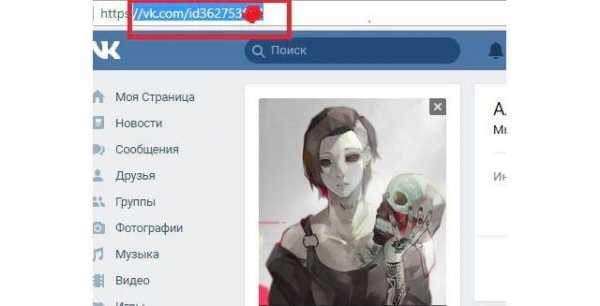
По аналогичной схеме числовая комбинация присваивается группам, публичным страницам, встречам. Взглянув на ссылку в адресной строке браузера, можно определить, какому типу страницы принадлежит идентификатор. Например, адрес профиля человека будет иметь вид: https://vk.com/id1234567. Для группы, слово «ID» заменяется на «club». Адрес публичной страницы включает слово «public», встречи – «event».
В настоящее время разрешено числа заменять на буквы латинского алфавита. По этой причине узнать ID через адресную строку невозможно. Однако в других ссылках идентификатор остается прежним (числовым) и посмотреть его достаточно просто. Ниже расскажем как.
Как узнать ID своей страницы в ВК
Пытаясь посмотреть идентификатор любой страницы ВКонтакте, прежде всего нужно переводить взгляд на адресную строку. Если владелец профиля, группы или публичной страницы не менял числа на запоминающееся название, то ID получится увидеть прямо там.
Вот подробная инструкция, где посмотреть ссылку на страницу в ВК:
- Запустить браузер.
- Авторизоваться на сайте социальной сети.
- Когда откроется лента новостей, следует нажать на расположенную слева строку «Моя страница».
- Отобразится профиль пользователя с аватаркой, именем, фотографиями и прочими атрибутами.
- Подняв глаза вверх, можно увидеть адресную строку браузера – белая полоска с текстом: «https://vk.com/id123456». Это и есть ссылка на страницу владельца аккаунта. После букв «ID» располагается идентификатор.
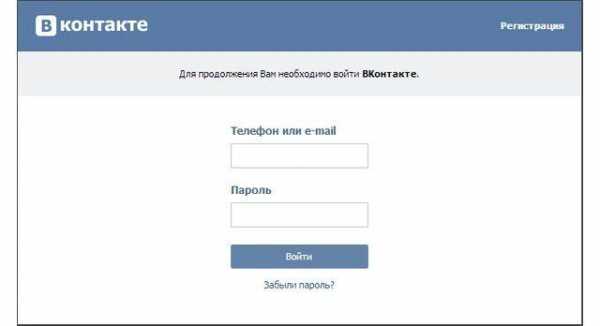
Вместо цифр видна комбинация букв – значит ранее проводилась смена числового идентификатора на текстовый. В таком случае необходимо:
- Навести курсор на свою аватарку.
- Обратить внимание на нижний левый или правый угол окна браузера. В нем отобразится адрес ссылки.
- Изучаем его: https://vk.com/photo1234567_456269058. После слова «photo» и до нижнего подчеркивания «_» располагается ID.
Как узнать ID другого пользователя VK
Чтобы посмотреть ссылку или узнать ID другого человека, достаточно открыть его страницу и посмотреть на адресную строку браузера. Как и в случае со своим профилем, идентификатор располагается после слова «ID».
Если вместо чисел – слово, состоящее из латинских букв – следует навести курсор на аватарку и изучить отобразившийся внизу окна адрес. Действовать нужно по описанной в предыдущем разделе схеме.
Поиск ID при попадании в черный список
Будучи заблокированным другим пользователем и желая посмотреть его ID, следует аналогично заглянуть в адресную строку. Если там находится текст, а доступ к фото закрыт, действовать придется по другой схеме:
- Находясь на странице заблокировавшего вас человека, кликнуть ПКМ по свободной области (где нет картинок, меню и прочих элементов).
- В контекстном меню выбрать пункт «Просмотр кода страницы» (для Chrome) или «Исходный код страницы» (для Firefox).
- Нажать на клавиатуре сочетание Ctrl+F. Откроется строка поиска по тексту.
- Вписать «user_id».
- Система подсветит совпадение, после него будет располагаться искомый идентификатор.
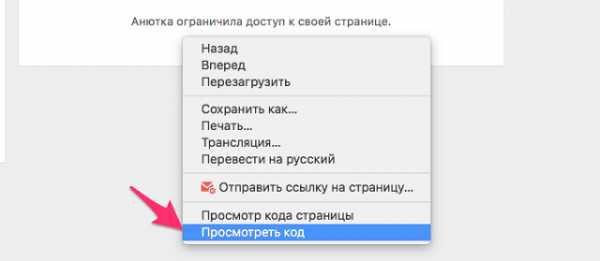
Как узнать айди группы в ВК
Посмотреть уникальную числовую комбинацию группы, паблика или встречи можно по схожей схеме. Следует перейти на главную страницу сообщества и посмотреть на адресную строку: после слова «club», «public» или «event» будет находится идентификатор.
Если же администрация сменила цифры на текст, потребуется:
- Нажать на аватарку группы.
- Перевести взгляд на область браузера, в которой располагается ссылка (верхняя часть окна программы).
- После слова «photo-» и до значка «_» располагается искомый ID.
Второй вариант: навести курсор на дату публикации любой записи на стене (сделанной от имени группы) и посмотреть в левый нижний угол, где появилась ссылка. После «wall-» и до символа «_» располагается искомая информация.
Как узнать ID по короткой ссылке
Загрузка …Вычислить айди, который скрывается за текстом (короткой ссылкой) поможет специальное приложение внутри социальной сети. Инструкция:
Как посмотреть айди в ВК с мобильного
При использовании смартфона, принцип останется прежним, изменится только его реализация. Для просмотра ID пользователя потребуется:
- Открыть приложение социальной сети.
- Перейти в свой профиль или учетную запись другого участника ВКонтакте.
- Тапнуть по трем вертикальным точкам в правом верхнем углу (расположены поверх аватарки).
- Выбрать действие: «Скопировать ссылку».
- Кликнуть «Добавить запись» на стене или открыть диалог. Нажать и удерживать палец на месте для ввода текста. В появившемся меню выбрать «Вставить».
- Отобразится ссылка с идентификатором.
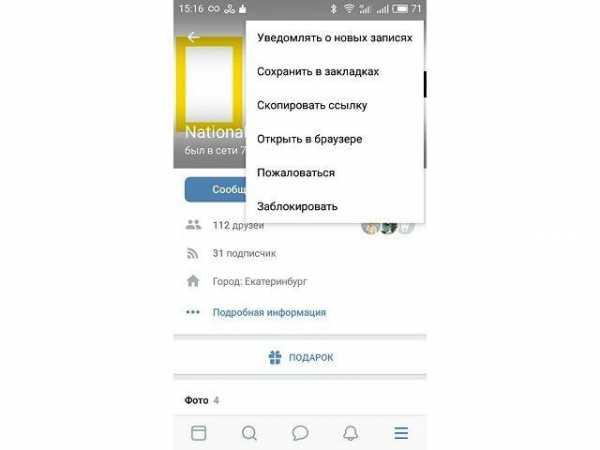
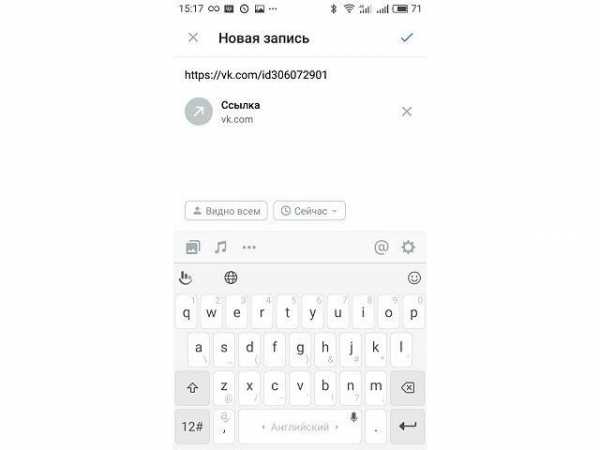
Если адрес содержит буквы вместо цифр, следует открыть аватарку пользователя и повторить шаги 3-5 инструкции. Искомые данные будут находиться в ссылке, между словом «photo» и нижним подчеркиванием.
mobila.guru
Как узнать ID страницы ВКонтакте: цифры или символы
 Каждая страница в ВКонтакте имеет свой собственный идентификационный номер – ID, под которым ее сведения хранятся на серверах социальной сети. У каждого пользователя ID индивидуален, и его довольно просто определить. При этом определить можно ID не только своей, но и чужой страницы ВКонтакте, и в рамках данной статьи мы рассмотрим этот вопрос подробно.
Каждая страница в ВКонтакте имеет свой собственный идентификационный номер – ID, под которым ее сведения хранятся на серверах социальной сети. У каждого пользователя ID индивидуален, и его довольно просто определить. При этом определить можно ID не только своей, но и чужой страницы ВКонтакте, и в рамках данной статьи мы рассмотрим этот вопрос подробно.
Оглавление: 1. Что такое ID страницы ВКонтакте 2. Как узнать ID страницы ВКонтакте 3. Как изменить ID страницы ВКонтакте
Что такое ID страницы ВКонтакте
Как было отмечено выше, ID – это индивидуальный идентификационный номер страницы ВКонтакте, то есть своеобразный адрес пользователя. Но здесь важно отметить, что ID может быть у одной страницы два – номерной и символьный:
Обратите внимание: Номерной ID Вконтакте пользователь не может изменить – он ему присваивается при создании страницы, в зависимости от того, каким по счету стал пользователь в общей базе ВКонтакте при регистрации. При этом символьный ID пользователь может изменить, что будет рассмотрено чуть ниже.
Как узнать ID страницы ВКонтакте
В зависимости от ситуации, пользователю может потребоваться узнать номерной или символьный ID своей или чужой страницы ВКонтакте. Есть два способа как это сделать, которые могут быть применены в различных ситуациях.
Если требуется определить любой ID страницы ВКонтакте (символьный или номерной), сделать это достаточно просто:
- Перейдите на страницу пользователя, ID страницы которого необходимо узнать;
- Скопируйте из адресной строки ссылку, и его ID будет значиться после:
Если пользователь установил символьный ID для своей страницы, то подобным образом удастся узнать именно его. Если же у него имеется только номерной ID, то получится определить его.
Но бывают ситуации, когда требуется узнать именно цифры ID страницы ВКонтакте, а при выполнении описанных выше действий получается определить только символьный идентификационный номер. В такой ситуации есть способ, как решить проблему:
- Переходим на страницу пользователя ВКонтакте, цифры ID которого требуется определить;
- Далее раскройте любую фотографию пользователя и обратите внимание на адресную строку. Можно видеть достаточно длинный адрес, в нем и содержится номерной ID. Он располагается после слова «z=photo» и до символа подчеркивания. Ниже вы можете видеть пример того, какая часть ссылки фотографии является ID пользователя (выделено красным):
https://vk.com/id226869363?z=photo226869363_319432448%2Fphotos226869363
Номерной ID страницы является «главнее» символьного, и в различных сервисах, где для тех или иных целей необходимо ввести ID страницы, номерной срабатывает всегда, в отличие от символьного.
Как изменить ID страницы ВКонтакте
Пользователь может изменить символьный ID страницы ВКонтакте в любой момент следующим образом:
- Нажмите в правом верхнем углу вашей страницы на аватарку и выберите в выпадающем меню пункт «Настройки»;

- Сразу раскроется главный раздел «Общее». Прокрутите страничку чуть ниже, чтобы увидеть пункт «Адрес страницы». Нажмите «Изменить», чтобы поменять ID страницы ВКонтакте.
Обратите внимание: При вводе ID своей страницы ВКонтакте можно использовать только латинские буквы, цифры и знак подчеркивания. Остальные символы не могут являться частью ID пользователя, и при попытке их использования социальная сеть ВКонтакте сообщит об ошибке.
Учитывая, что с каждым днем пользователей ВКонтакте становится все больше, остается все меньше свободных символьных ID, поскольку каждый из них должен быть уникальным. Если вы уже “заняли” хороший запоминающийся символьный ID, не рекомендуем его менять без особой надобности, иначе практически мгновенно его может присвоить себе другой пользователь, после чего вернуть данный символьный ID не получится.
Загрузка…okeygeek.ru
Как вычислить человека по ID ВКонтакте
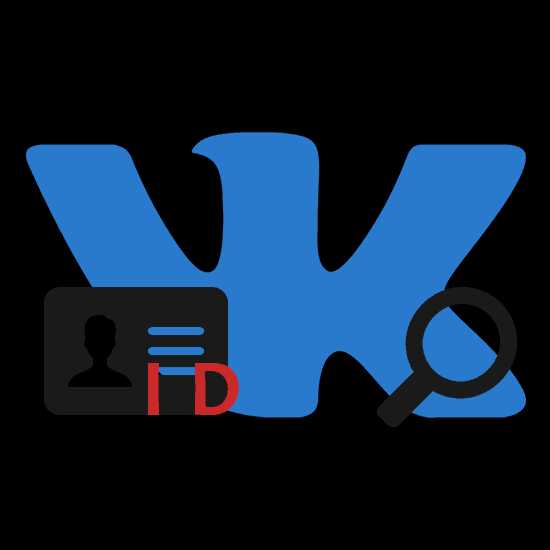
Поиск какого-либо пользователя и информации о нем является довольно актуальной задачей в социальной сети ВКонтакте. Однако ситуация становится гораздо проще, если вам частично или полностью известен идентификатор нужного аккаунта.
Веб-сайт
Полная версия сайта ВК позволяет вам выполнять поиск пользователей различными методами, описанными нами в отдельной статье. Кроме этого, информацию о человеке можно найти по его номеру ID.
Читайте также: Поиск без регистрации ВК
Эта инструкция позволит вам узнать информацию о владельце страницы, исходя из данных, указанных пользователем ВКонтакте — ни больше, ни меньше. Вычислить какую-либо более личную информацию через рассматриваемый ресурс невозможно.
Способ 1: Прямой переход
Как вы, должно быть, знаете, идентификатор является неотъемлемой частью прямой ссылки на страницу пользователя. Благодаря этому вы можете мгновенно перейти к нужному профилю, добавив необходимые символы в адресную строку.
Примечание: Многие страницы могут быть скрыты от глаз неавторизованных пользователей.
Читайте также: Как узнать ID ВК
- Откройте любую страницу сайта ВКонтакте и удалите из адресной строки все содержимое, оставив лишь доменное имя.
https://vk.com/ - После разделителя добавьте имеющийся идентификатор пользователя, предположительно выглядящий следующим образом.
id265870743 - После нажатия клавиши «Enter» вы будете перенаправлены к странице пользователя, на которой представлена основная информация о нем.
- Воспользуйтесь ссылкой «Показать подробную информацию», чтобы развернуть дополнительные блоки с данными.
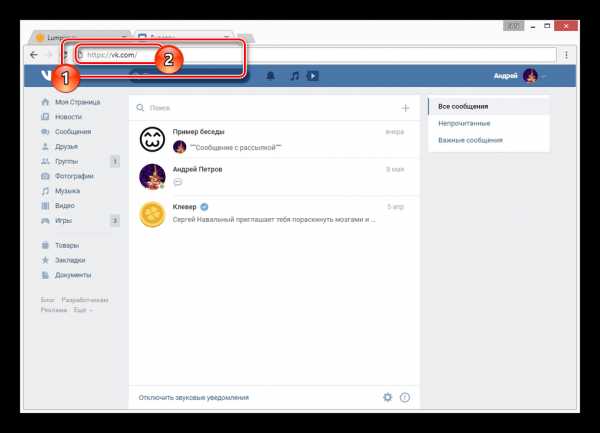
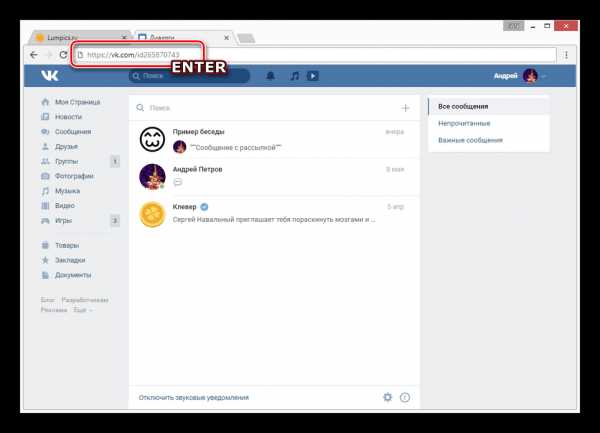
В некоторых случаях вместо стандартного ID у вас может быть логин человека, состоящий из уникального набора символов. Его также можно вставить после доменного имени, но гарантировать успешный переход на страницу нужного человека невозможно.
Читайте также: Как узнать логин ВК
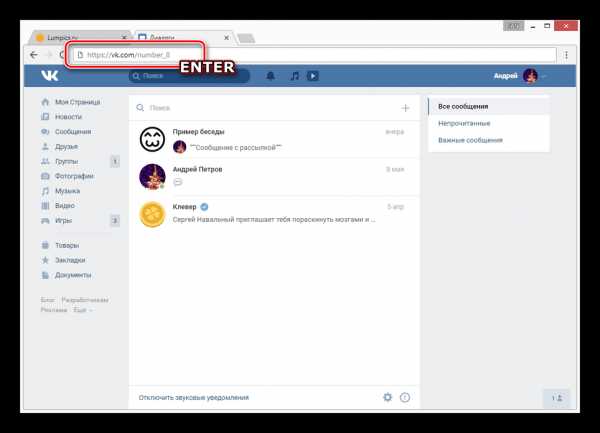
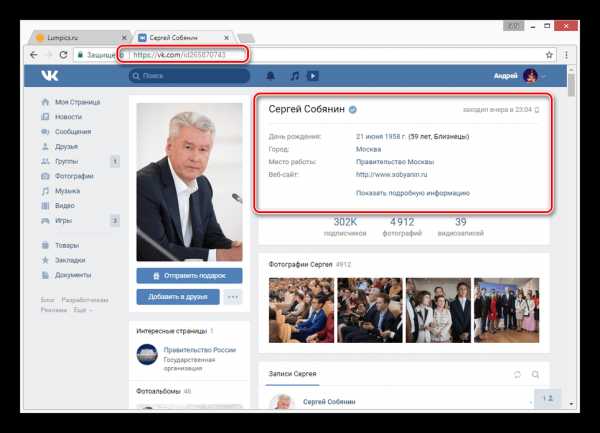
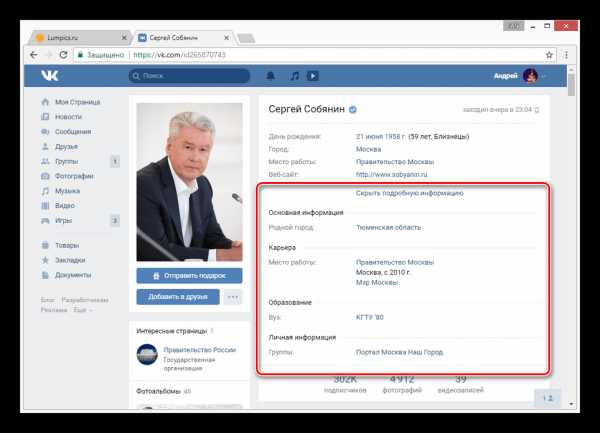
На этом метод можно завершить, так как информация о пользователе успешно найдена.
Способ 2: База данных
Каждый ID ВКонтакте представляет собой уникальный номер, который не может быть использован повторно даже в случае удаления страницы. При этом каждый из номеров автоматически фиксируется в базе данных сайта, доступ к которой вы можете получить по специальной ссылке.
Перейти на страницу каталога пользователей ВК
- После перехода по представленной нами ссылке, сверьтесь с первыми тремя цифрами в имеющемся у вас идентификаторе. Например, в случае номера «id203966592» вам нужно кликнуть по ссылке «203 000 001 — 204 000 000».
- На следующем этапе проделайте аналогичное сравнение с последующими тремя числами в номере ID. Для «id203966592» мы нажимаем по ссылке «203 960 001 — 203 970 000».
- Вновь выберите значение, исходя из последней тройки чисел в идентификаторе. К примеру, в случае с «id203966592» выбираем строчку «203 966 501 — 203 966 600».
- Чтобы завершить процесс вычисления пользователя, на последней представленной странице найдите точное совпадение с идентификатором. Тут же отображаются имена всех владельцев конкретных ID.
- Чтобы упростить поиск, нажмите на клавиатуре сочетание клавиш «Ctrl+F» и в появившееся поле вставьте идентификатор. При этом не забудьте его разделить на группы по три числа.
- После клика по найденной ссылке, как и в прошлом способе, вам будет представлена основная информация о пользователе.
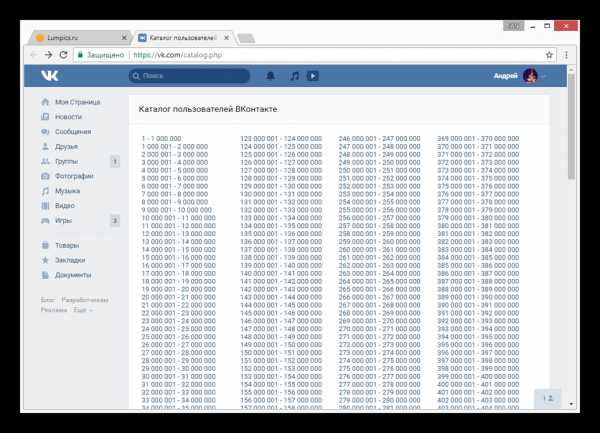
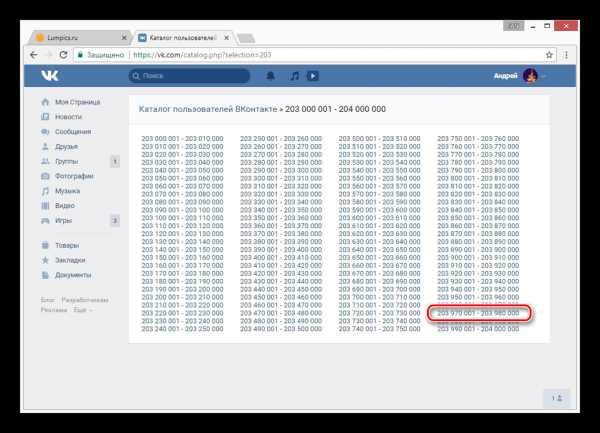
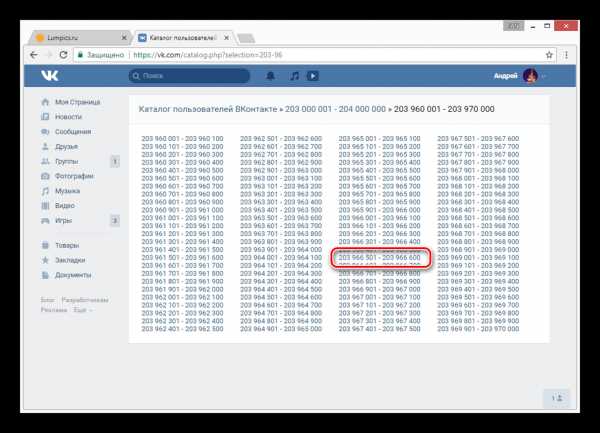
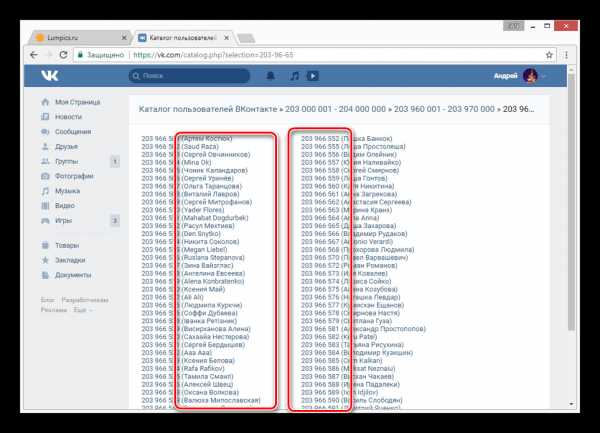
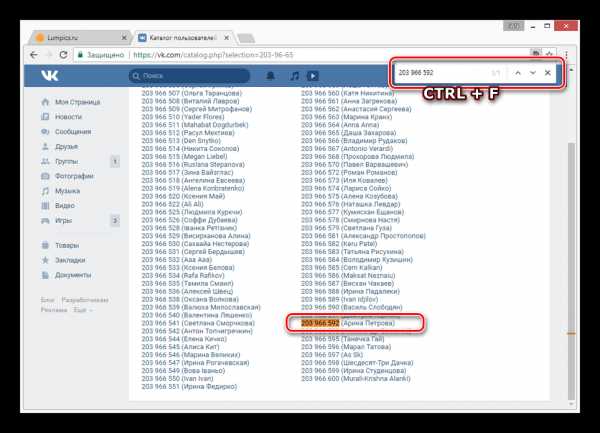
Надеемся, рассмотренные способы помогли вам вычислить нужных людей по имеющимся номерам ID.
Мобильное приложение
Официальное мобильное приложение ВК не содержит ни адресной строки, ни каких-либо специальных разделов. Вследствие этого для вычисления человека по ID вам нужно будет скачать и установить приложение Kate Mobile.
Единственный доступный метод является прямой альтернативой первому способу из предыдущего раздела данной статьи, требуя от вас минимального количества действий. При этом вам необходимо безошибочно знать идентификатор нужной страницы.
- Запустив приложение, через главное меню откройте один из стандартных разделов и на верхней панели кликните по значку с тремя вертикально расположенными точками. Чтобы открылось нужное меню, на верхней панели должна находиться подпись «Kate Mobile».
- Из представленного списка разделов выберите пункт «Открыть ссылку».
- В появившееся текстовое поле вставьте идентификатор или логин нужного пользователя, сохраняя его правильную форму.
- После этого нажмите кнопку «ОК», чтобы открыть страницу пользователя.
- На следующем этапе вы можете ознакомиться со всей интересующей вас информацией о владельце страницы. Тут же заметьте, что в отличие от официального приложения, Kate Mobile предоставляет значительно больше данных.
- Для получения подробных сведений вам нужно будет открыть вкладку «Интересы».
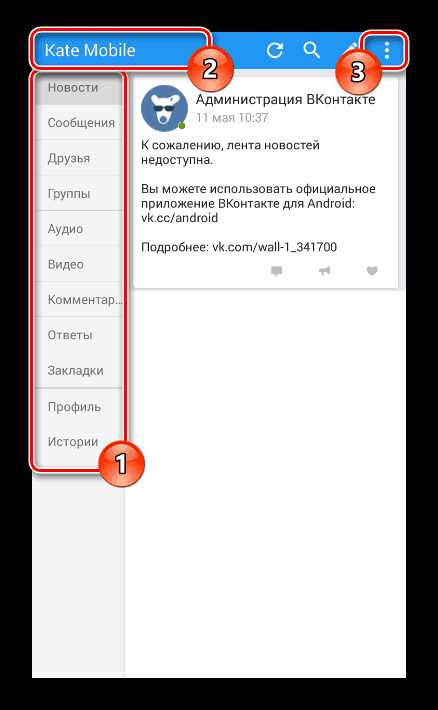

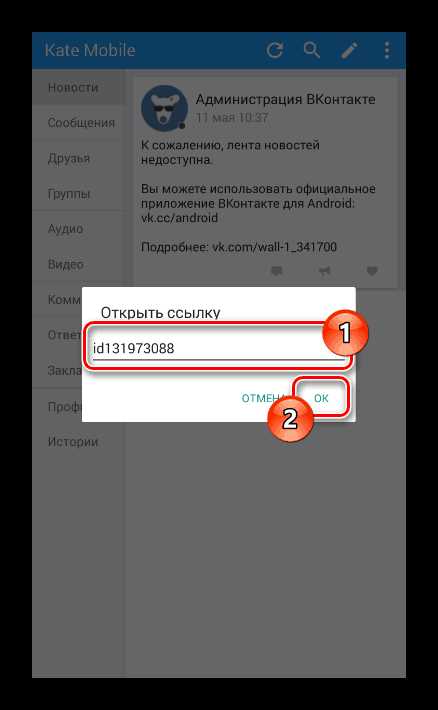
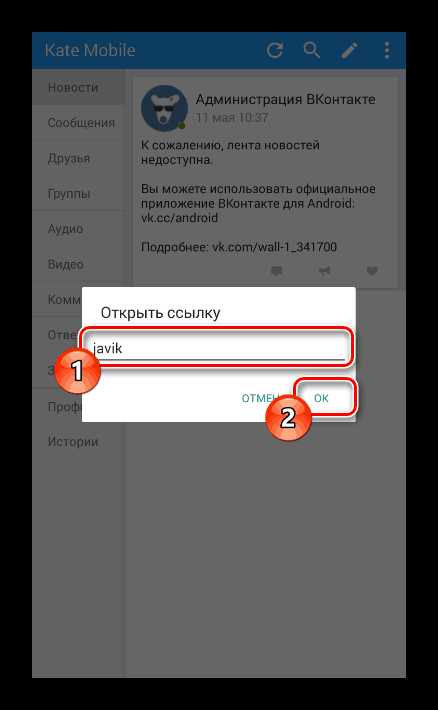

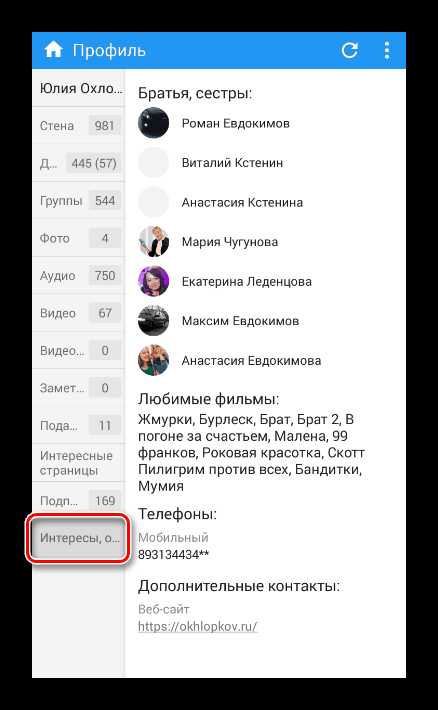
Прочую информацию вы сможете узнать самостоятельно, детально изучив прочие разделы в профиле человека. Мы же заканчиваем описание этого способа и статью в целом.
Мы рады, что смогли помочь Вам в решении проблемы.Опишите, что у вас не получилось. Наши специалисты постараются ответить максимально быстро.
Помогла ли вам эта статья?
ДА НЕТlumpics.ru